Algumas pessoas me questionaram sobre o símbolo do Real (R$) na tradução do plugin WP e-Commerce em Português Brasileiro.
Pesquisando mais a fundo verifiquei que o símbolo é armazenado em Banco de Dados. Basicamente, o plugin cria algumas tabelas no banco de dados no momento em que é ativado pela primeira vez e coloca várias informações, entre elas os dados sobre moedas e símbolos de cada um dos países disponíveis.
Acontece que até a versão 3.8.2 o símbolo R$ (e sua versão em HTML) estão ausentes na linha que cria o registro do Brasil no banco de dados. Esta informação já foi passada para o pessoal da GetShopped e deverá ser corrigida em breve.
Sendo assim, temos no momento duas soluções, uma para novas instalações e outra para instalações pré-existentes.
Solução 1 – Para quem ainda não instalou/ativou o WP e-Commerce
Para quem não instalou o WP e-Commerce ainda, ou seja, não ativou o plugin nenhuma vez em seu WordPress a solução é mais fácil.
Nota: Se você ativou, e desativou mesmo sem usar, passe para a Solução 2 pois o plugin já criou as tabelas na primeira ativação.
Localize o arquivo que cria a tabela e mude a linha que define o registro do Brasil. Você pode editar localmente e enviar FTP ou usar o próprio Editor de Plugins do WordPress se quiser mudar diretamente no arquivo online.
O arquivo se chama currency_list.php e fica na pasta wp-e-commerce/wpsc-updates/
Caminho a partir da sua instalação do WordPress:
/wp-content/plugins/wp-e-commerce/wpsc-updates/currency_list.php
Localize a linha abaixo (na versão 3.8.2 era a linha 108):
INSERT INTO `".WPSC_TABLE_CURRENCY_LIST."` VALUES (107, '" . __('Brazil') ."', 'BR', '" . __('Brazilian Real', 'wpsc') ."', '', '', '" . __('BRL', 'wpsc') . "', '0', '0','southamerica','1');
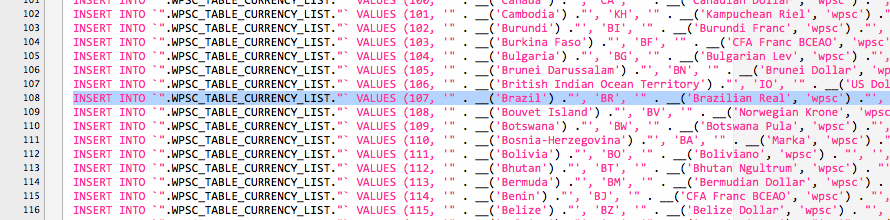
Substitua a linha acima pelo sequinte conteúdo (copie e cole a linha toda):
INSERT INTO `".WPSC_TABLE_CURRENCY_LIST."` VALUES (107, '" . __('Brazil') ."', 'BR', '" . __('Brazilian Real', 'wpsc') ."', '" . __('R$', 'wpsc') . "', '" . __('R$', 'wpsc') . "', '" . __('BRL', 'wpsc') . "', '0', '0','southamerica','1');
Salve o arquivo e pode ativar seu WP e-Commerce, ele então criará a tabela já incluindo os valores corretos para o símbolo R$.
Solução 2 – Para quem já ativou o WP e-Commerce em sua instalação
Se você já ativou o plugin pelo menos uma vez em sua instalação do WordPress ele então criou estas tabelas e você terá que editar diretamente no Banco de Dados via um gerenciador (ex: phpMyAdmin) ou linha de comando.
Vamos considerar que você usa o phpMyAdmin, mas os passos são muito semelhantes para qualquer geenciador que você esteja familiarizado.
As informações que procuramos ficam armazenadas na tabela: {prefixo}wpsc_currency_list (wp_ é o prefixo padrão, mas em sua instalação pode ter outro nome). Para este exemplo vamos considerar que o nome de sua tabela seja wp_wpsc_currency_list. Se for outro nome faças as substituições necessárias nos passos abaixo.
Mãos à obra!
Depois de acessar o phpMyAdmin (ou seu gerenciador preferido), siga estes passos:
1. Abra seu Banco de Dados onde instalou o WordPress
2. O código abaixo é um comando SQL que manda atualizar o registro no banco, substituindo os valores nos campos symbol e symbol_html, copie este código:
UPDATE `wp_wpsc_currency_list`SET `symbol` = ‘R$’, `symbol_html` = ‘R$’
WHERE `country` = ‘Brazil’;
3. Localize onde pode executar comandos SQL (no phpMyAdmin existe uma aba com este nome: SQL)
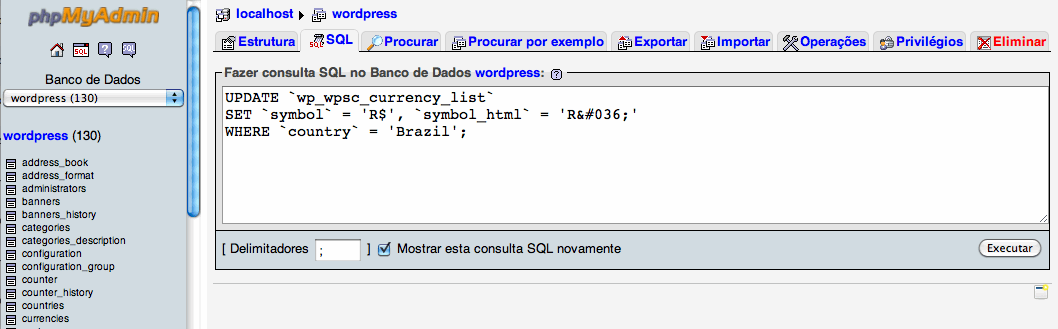
4. Cole o comando que você copiou acima e mande executar.
Se tudo deu certo ele informará que 1 linha foi alterada e você verá a mudança imediatamente em seu painel de configurações.
Voilá!
Espero que possa ajudar quem já tem uma instalação anterior do WP e-Commerce, creio que as novas versões já terão corrigido esta questão.
Primeiramente obrigado por oferecer essa luz no túnel wp-e-commerce. Fui Realizar o segundo passo para colocar o R$ como moeda brasileira e estou recebendo o seguinte erro:
SQL query:
UPDATE `wp_wpsc_currency_list` SET `symbol` = ‘R$’,
`symbol_html` = ‘R & WHERE `country` = ‘Brazil’
MySQL said:
#1064 – You have an error in your SQL syntax; check the manual that corresponds to your MySQL server version for the right syntax to use near ‘WHERE `country` = ‘Brazil’’ at line 2
Como posso acertar? Agradeço antecipadamente.
Oi Guilherme, o problema está nas aspas ao redor de ‘Brasil’
Tem que ser aspas simples( ‘ ‘ ), ali está escrito com aspas curvas.( ‘ ’ ).
No artigo realmente está assim pois o WP está fazendo uma conversão de caracteres, mas o correto é usar aspas.
Muito obrigado! Nem tinha notado a diferença da imagem para o texto. Funcionou aqui. 😀
Estou tendo meu primeiro contato com o wp-ecommerce e estou marivilhado!
Ótimo trabalho de tradução!
No meu caso ele pediu para eu selecionar um Banco de Dados para executar a query SQL, fui direto na tabela “wp_wpsc_currency_list”, localizei o registro “Brazil” e fiz a edição manualmente.
Já ficou um pouco mais BR =)
Vou seguir minha pesquisa aqui para personalizar o tema.
Abraço
Artigo excelente, me ajudou bastante!
ja existe algum plugin para o WPEC para boleto bancarios?
obrigada
vivian
Também precisava disso. Você conseguiu?
Depois de arrumar as aspas apareceu o erro
#1054 – Unknown column ‘Brazil’ in ‘where clause’
O que pode ser?
Boa tarde, preciso da sua ajuda, esta ocorrendo erro na hora do cod.
Erro
consulta SQL:
UPDATE `wp_wpsc_currency_list` SET `symbol` = ‘R$’,
`symbol_html` = ‘R & WHERE `country` = ‘Brazil’
Mensagens do MySQL : Documentação
#1064 – You have an error in your SQL syntax; check the manual that corresponds to your MySQL server version for the right syntax to use near ‘WHERE `country` = ‘Brazil’’ at line 2
Pode ajudar?
Willian
valeeeu! o/
Cara, muito obrigado! Eu consegui!! Só que nao tive que digitar nada, tive que ir mexendo, clicando em alguns botoes do meu myphpadmin e no final apareceu o campo BRL pra ser mudado… que foi a unica coisa que eu tive que digitar… até tentei digitar o comando que vc passou mas nao deu certo, aí comecei a fuçar e rolou. Mas como chegar ali foi fundamental sua ajuda, valeu!
Ah, o erro que tava dando quando punha o codigo é o mesmo do willian ali de cima…
Abs
Quando eu executo da o seguinte erro: #1064 – You have an error in your SQL syntax; check the manual that corresponds to your MySQL server version for the right syntax to use near ‘WHERE `country` = ‘Brazil’’ at line 3
“Parabens pelas dicas…”
já consegui.. rsrs
Valeu
Tente mudar o próprio registro (linha) pelo phpMyAdmin, assim ele deve editar adequadamente, sem maiores problemas.
Perfeito! Obrigado!